Cara memulihkan kata sandi Microsoft tanpa kehilangan data
Pernahkah Anda merasa cemas karena lupa kata sandi akun Microsoft dan gagal memulihkannya setelah beberapa kali mencoba? Jangan khawatir; hal ini wajar saja; banyak orang mengalami masalah serupa. Setel ulang kata sandi Microsoft tidak serumit yang Anda bayangkan, dan kami akan membagikan beberapa cara sederhana dan efektif untuk memulihkan akses akun Anda dalam waktu sesingkat mungkin. Apakah Anda siap? Mari kita lihat cara mengatur ulang kata sandi Microsoft Anda dengan sukses!
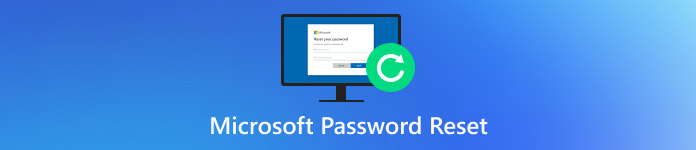
Dalam artikel ini:
Bagian 1. Panduan Langkah demi Langkah untuk Mengatur Ulang Kata Sandi Perangkat Microsoft
Sebelum Anda mengetahui cara mereset kata sandi Microsoft, Anda perlu menentukan jenis kata sandi yang perlu dipulihkan. Kata sandi yang berbeda memiliki fungsi dan skenario yang berbeda, seperti Kode Sandi Perangkat Microsoft, kata sandi yang digunakan untuk membuka kunci perangkat Windows Anda, yang biasanya dikaitkan dengan sistem operasi Windows untuk melindungi perangkat Anda dari akses yang tidak sah. Selanjutnya, kami akan membantu Anda memulihkan akses ke perangkat Microsoft Anda dengan lancar.
Pertama, hidupkan perangkat Anda dan masuk ke layar login Windows. Klik Tidak ingat kata sandi di kiri bawah. Windows menawarkan berbagai cara untuk mengatur ulang, tergantung pada perangkat dan konfigurasi yang Anda gunakan.
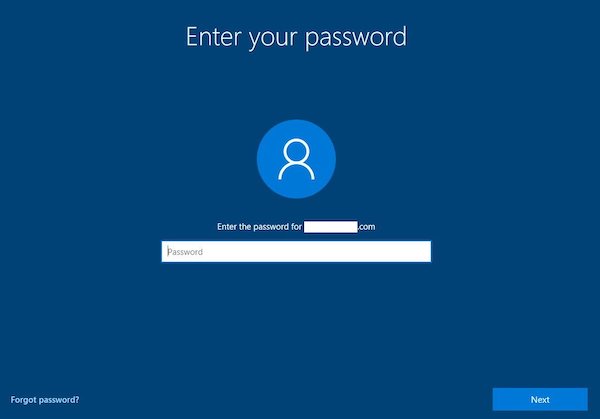
Jika Anda masuk dengan akun lokal dan bukan akun Microsoft, pilih untuk mengatur ulang kata sandi Anda dengan Permintaan Kata Sandi atau Pertanyaan KeamananJika perangkat Anda tidak memiliki opsi ini, Anda mungkin perlu memilih untuk melakukan boot ulang dan menggunakan opsi lain. alat pemulihan kata sandi Windows gratis.
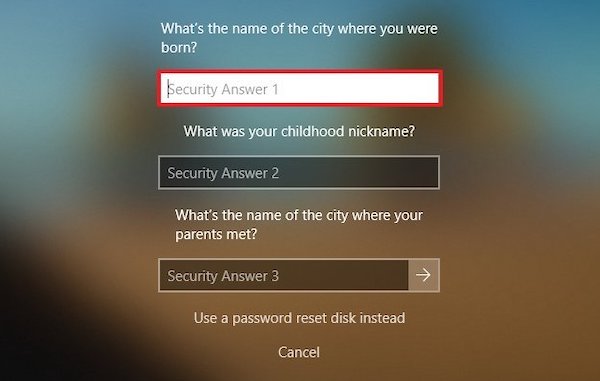
Setelah diverifikasi, sistem akan mengizinkan Anda membuat kata sandi baru. Setelah menghidupkan ulang perangkat, masuk ke perangkat dengan kata sandi baru.
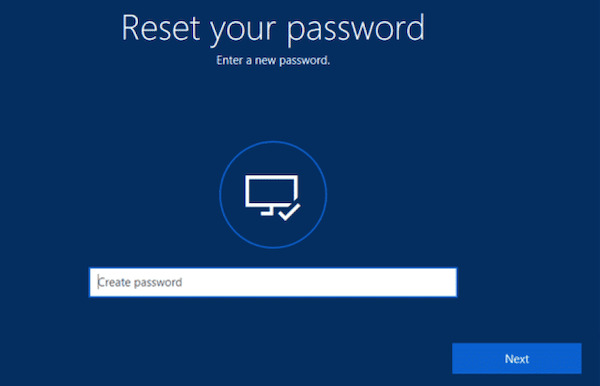
Bagian 2. Panduan Langkah demi Langkah untuk Mengatur Ulang Kata Sandi Akun Microsoft
Sebagian besar pengguna mungkin perlu mengatur ulang kata sandi akun Microsoft. Ini merujuk pada kata sandi yang terkait dengan akun Microsoft Anda, yang digunakan untuk mengakses akun daring Anda dan semua layanan Microsoft yang terkait dengan akun tersebut. Jika Anda lupa kata sandi ini, berikut cara mengatur ulangnya:
Pertama, buka browser dan akses halaman pengaturan ulang kata sandi Microsoft:
account.live.com/password/reset. Di halaman tersebut, Anda akan melihat beberapa pilihan. Pilih Saya lupa kata sandi saya dan klik Lanjut.
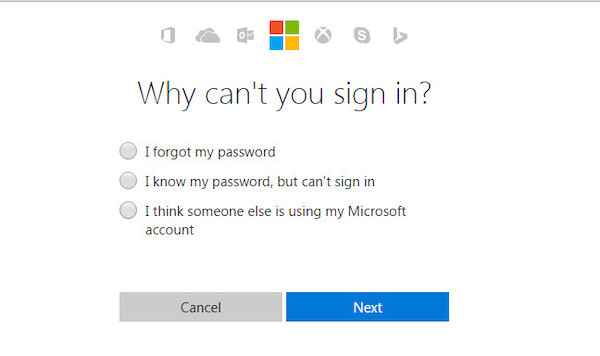
Masukkan alamat email atau nomor telepon yang terkait dengan akun Microsoft Anda di halaman berikutnya. Pastikan Anda memasukkan informasi akun yang benar. Anda juga harus memasukkan kode verifikasi yang sesuai menggunakan nomor telepon atau email Anda.
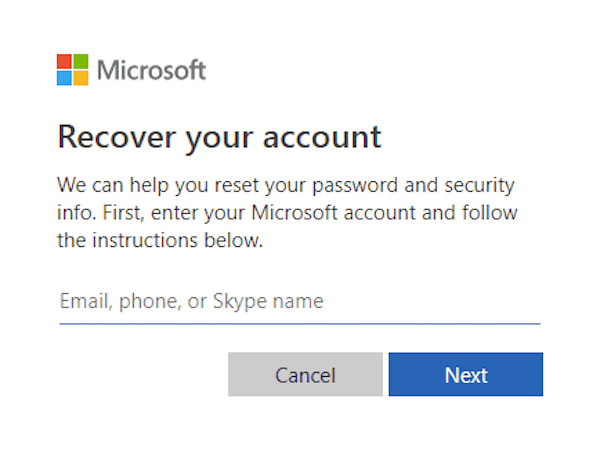
Microsoft akan meminta Anda untuk memverifikasi identitas Anda guna memverifikasi bahwa Anda adalah pemilik akun yang sebenarnya. Formulir verifikasi yang paling umum mengharuskan Anda menerima kode verifikasi melalui email atau SMS.
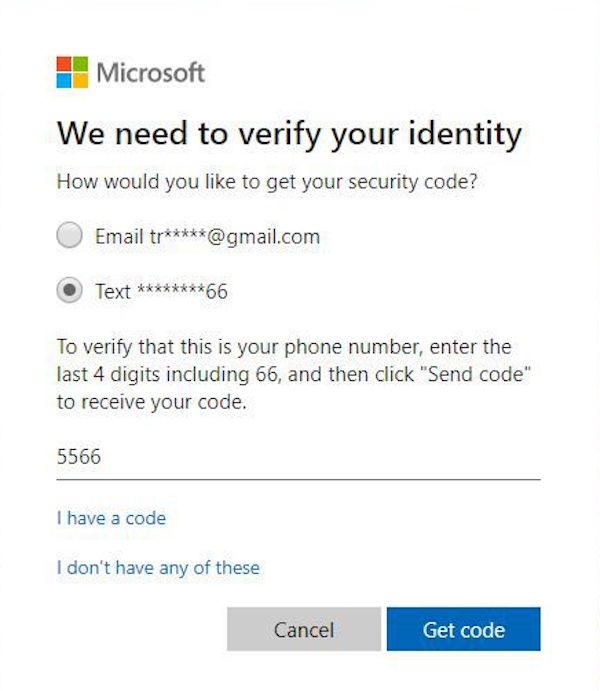
Setelah berhasil melakukan autentikasi, Anda akan diarahkan ke halaman untuk mereset kata sandi Anda. Harap masukkan kata sandi baru dan pastikan kata sandi tersebut aman. Sebaiknya sertakan huruf, angka, dan simbol. Setelah mengonfirmasi bahwa kata sandi baru telah dimasukkan, klik LanjutAnda akan diberi tahu bahwa kata sandi Anda telah berhasil diatur ulang.
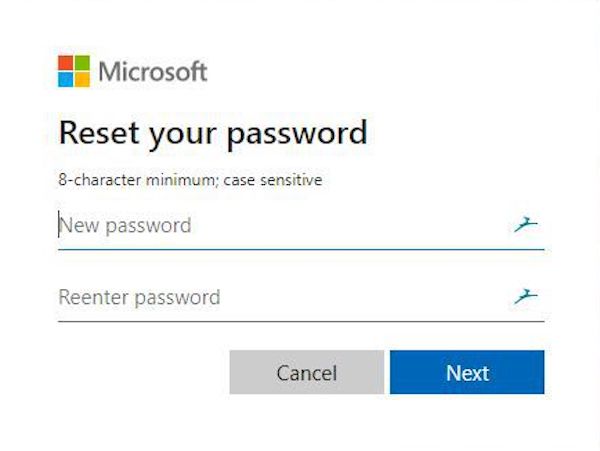
Bagian 3. Atur Ulang Kata Sandi Layar Masuk Windows
Bagaimana jika komputer Anda terkunci dan tidak dapat beroperasi karena terlalu banyak percobaan dan kesalahan? Diperlukan alat pihak ketiga yang profesional untuk menyelesaikan masalah Anda, dan imyPass Pengaturan Ulang Kata Sandi Windows menyediakan solusi yang cepat dan efektif. Dengan alat ini, Anda dapat dengan mudah mengatur ulang kata sandi Microsoft dan mendapatkan kembali kendali atas perangkat Anda.

4.000.000+ Unduhan
Mendukung pengaturan ulang kata sandi akun lokal dan Microsoft untuk memenuhi kebutuhan pengguna sepenuhnya.
Pengoperasian yang sederhana memungkinkan pemula mengikuti langkah-langkah dan menyelesaikannya dengan mudah.
Tidak ada data yang akan dihapus untuk memastikan integritas file dan pengaturan Anda.
Kompatibel dengan Windows 10, 8, 7 dan versi lainnya.
Pertama, klik Download Gratis tombol di atas dan ikuti panduan instalasi untuk menginstal. Setelah memulai, Anda akan melihat opsi untuk membuat drive USB atau CD boot di halaman utama. Masukkan drive kosong dan pilih sebagai perangkat target, lalu klik Bakar CD/DVD atau Bakar USB.
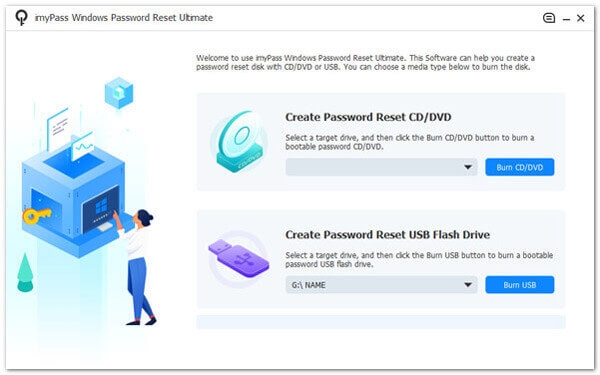
Masukkan stik USB boot ke komputer yang lupa kata sandinya, lalu boot komputer. Masukkan Menu Booting, pilih drive USB sebagai opsi boot yang disukai, simpan pengaturan dan keluar.
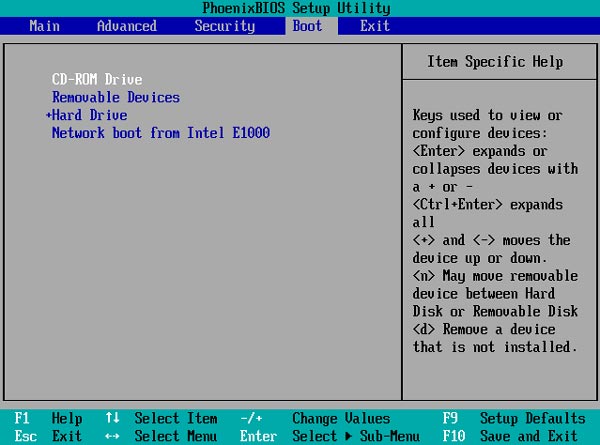
Komputer target akan secara otomatis melakukan booting dari flashdisk USB dan masuk ke antarmuka alat Reset Kata Sandi Windows imyPass. Anda akan melihat antarmuka sederhana yang mencantumkan semua akun Windows di komputer Anda. Di antarmuka tersebut, cari dan pilih akun yang ingin Anda atur ulang kata sandinya.

Klik Setel Ulang Kata Sandi tombol. Sistem akan secara otomatis menghapus kata sandi akun sehingga Anda dapat memperoleh kembali akses.
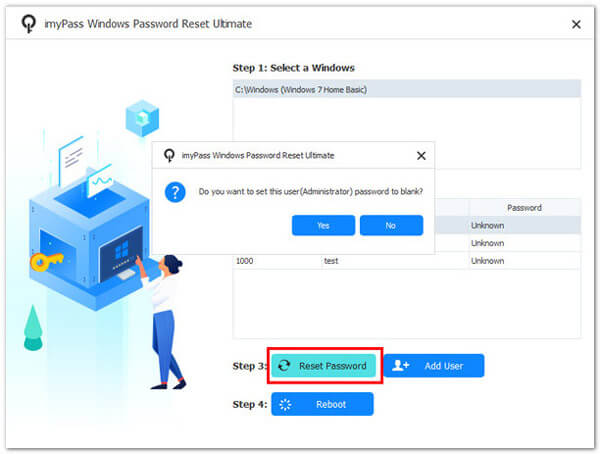
Setelah kata sandi direset, klik Menyalakan ulang tombol dan cabut disk U. Komputer akan restart secara otomatis. Pada titik ini, Anda dapat langsung masuk ke akun Windows Anda.
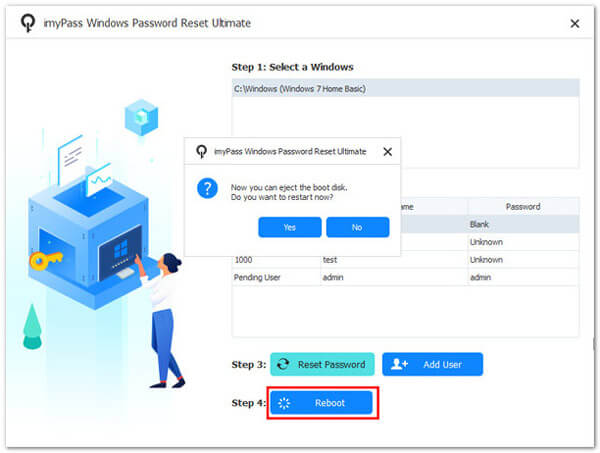
Bagian 4. Tips Membuat dan Menyimpan Kata Sandi
Setelah mengatur ulang kata sandi akun Microsoft, mengelolanya menjadi sangat penting. Meningkatnya permintaan ini telah menciptakan banyak pengelola kata sandi total di pasaran, dan variasinya bisa sangat banyak. Berikut ini, kami akan membagikan beberapa kiat praktis untuk membantu Anda membuat dan menyimpan kata sandi dengan aman, semuanya dengan salah satu alat terbaik, Pengelola Kata Sandi iPhone imyPass, untuk mempermudah pengelolaan kata sandi.
Lihat Kata Sandi iOS
Fitur ini memudahkan pengguna untuk mengelola dan meninjau semua kata sandi akun yang tersimpan di perangkat iOS. Kata sandi ini biasanya berasal dari informasi login yang Anda simpan secara otomatis di Safari atau kata sandi yang tersimpan di aplikasi lain. Dengan fitur ini, Anda dapat melihat semua kata sandi yang tersimpan secara sekilas, tanpa perlu mengingat atau mengingatnya kembali. Selain itu, imyPass Password Manager secara otomatis menyinkronkan informasi kata sandi antara iOS dan perangkat lain, sehingga melihat kata sandi di berbagai platform menjadi lebih mudah dan aman.
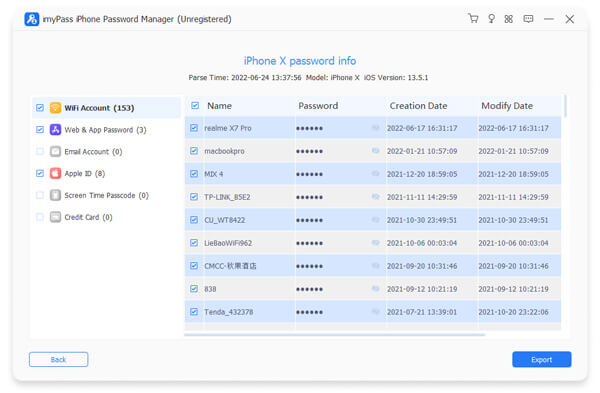
Ekspor Kata Sandi iOS
Ini adalah alat yang praktis, terutama bagi pengguna yang perlu mencadangkan kata sandi mereka atau memindahkannya ke perangkat baru. Dengan fitur ini, pengguna dapat mengekspor semua kata sandi iOS yang tersimpan dalam format terenkripsi dan menyimpannya di komputer, di cloud, atau lokasi aman lainnya. Selain itu, fitur ekspor menyediakan lapisan keamanan tambahan dengan memungkinkan cadangan brankas kata sandi disimpan di tempat yang aman untuk mencegah kerugian jika terjadi kehilangan kata sandi atau kegagalan perangkat.
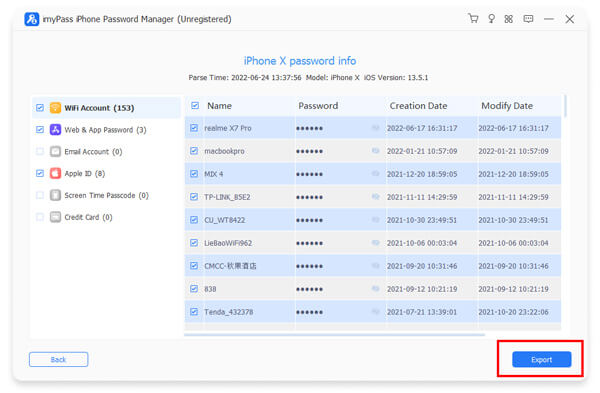
Periksa Riwayat Pemindaian
Setelah setiap pemindaian, sistem akan membuat riwayat yang menunjukkan kata sandi mana yang telah ditambahkan, diubah, atau dihapus. Fitur ini membantu melacak perubahan pengelolaan kata sandi dan mengidentifikasi potensi masalah keamanan. Hal ini meningkatkan transparansi pengelolaan kata sandi dan menjaga integritas serta keamanan pustaka kata sandi, memastikan bahwa informasi akun selalu terkini dan paling aman.
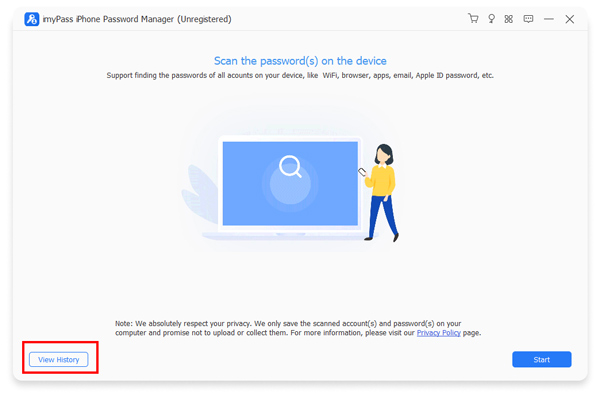
Kesimpulan
Pengelolaan dan pengaturan ulang kata sandi sering kali menjadi tantangan yang tidak dapat dihindari saat kita menggunakan perangkat kita setiap hari. Untungnya, dengan imyPass Pengaturan Ulang Kata Sandi Windows, Anda dapat dengan mudah setel ulang kata sandi Microsoft dan dengan cepat mengembalikan penggunaan normal perangkat Anda, membantu Anda lebih fokus pada pekerjaan dan kehidupan.
Solusi Panas
-
Kata Sandi Windows
-
Kiat Windows
-
Perbaiki Windows
-
Kiat Kata Sandi

